
تقریبا تمام دستگاه ها با سیستم عامل از طریق راه حل های نرم افزاری - رانندگان ارتباط برقرار می کنند. آنها یک پیوند را انجام می دهند، و بدون حضور آنها، اجزای داخلی یا متصل، ناپایدار کار می کنند، نه در حالت کامل و یا در اصل کار نخواهد کرد. جستجوی آنها اغلب قبل یا بعد از نصب مجدد سیستم عامل یا به منظور به روز رسانی، بسیار گیج شده است. از این مقاله، شما گزینه های جستجوی موجود و فعلی را پیدا خواهید کرد و درایورهای دانلود برای لپ تاپ Lenovo G575 را دانلود کنید.
رانندگان Lenovo G575
بسته به تعداد رانندگان و کدام نسخه، کاربر نیاز به پیدا کردن، هر روش داده شده در این مقاله دارای کارایی متفاوت خواهد بود. ما با گزینه های جهانی شروع خواهیم کرد و به طور خاص به پایان رسید، و شما بر اساس الزامات خود، مناسب را انتخاب کنید و از آن استفاده کنید.روش 1: سایت رسمی
هر نرم افزار دستگاه توصیه می شود از منابع رسمی وب سازنده دانلود کنید. در اینجا، اول از همه، به روز رسانی های واقعی با ویژگی های جدید و اصلاح خطا، کمبودهای درایور های گذشته ظاهر می شود. علاوه بر این، بنابراین شما می توانید با قابلیت اطمینان خود اطمینان داشته باشید، زیرا منابع شخص ثالث بدون تایید اغلب توسط فایل های سیستم (که رانندگان شامل)، معرفی کد مخرب در آنها است، اصلاح می شود.
سایت رسمی Lenovo را باز کنید
- با استفاده از لینک بالا به صفحه Lenovo بروید و روی بخش "پشتیبانی و ضمانتنامه" در کلاه سایت کلیک کنید.
- از لیست کشویی، "پشتیبانی از منابع" را انتخاب کنید.
- در نوار جستجو، درخواست Lenovo G575 را وارد کنید، پس از آن لیست نتایج مناسب بلافاصله ظاهر می شود. ما لپ تاپ مورد نظر را می بینیم و روی لینک "دانلود" کلیک می کنیم، که زیر تصویر است.
- اول، سیستم عامل را که بر روی لپ تاپ شما نصب شده است، از جمله تخلیه آن، تیک بزنید. لطفا توجه داشته باشید که این نرم افزار به ویندوز 10 اقتباس نشده است. اگر به رانندگان برای "ده ها" نیاز دارید، به راه های دیگر برای نصب، به عنوان مثال، به عنوان مثال، به روش های دیگر بروید. نصب نرم افزار برای نه نسخه آن از ویندوز می تواند منجر به مشکلات مربوط به تجهیزات مورد استفاده تا BSOD شود، بنابراین چنین اقداماتی که ما توصیه نمی کنیم.
- از بخش "اجزاء"، شما می توانید از انواع رانندگان که لپ تاپ شما مورد نیاز است را بررسی کنید. این کاملا ضروری نیست، زیرا فقط در زیر همان صفحه شما می توانید به سادگی از لیست کلی مورد نیاز را انتخاب کنید.
- دو پارامتر دیگر وجود دارد - "تاریخ انتشار" و "جدی بودن" که لازم نیست پر کنید اگر شما به دنبال یک راننده خاص نیستید. بنابراین، تصمیم گیری با سیستم عامل، پایین صفحه را پایین بیاورید.
- شما لیستی از رانندگان را برای اجزای مختلف لپ تاپ مشاهده خواهید کرد. آنچه را که دقیقا به آن نیاز دارید انتخاب کنید و زبانه کلیک را به نام بخش بفرستید.
- پس از تصمیم گیری با راننده، روی فلش در سمت راست رشته کلیک کنید تا دکمه دانلود را لمس کنید. روی آن کلیک کنید و همان اقدامات را با سایر بخش های نرم افزاری انجام دهید.
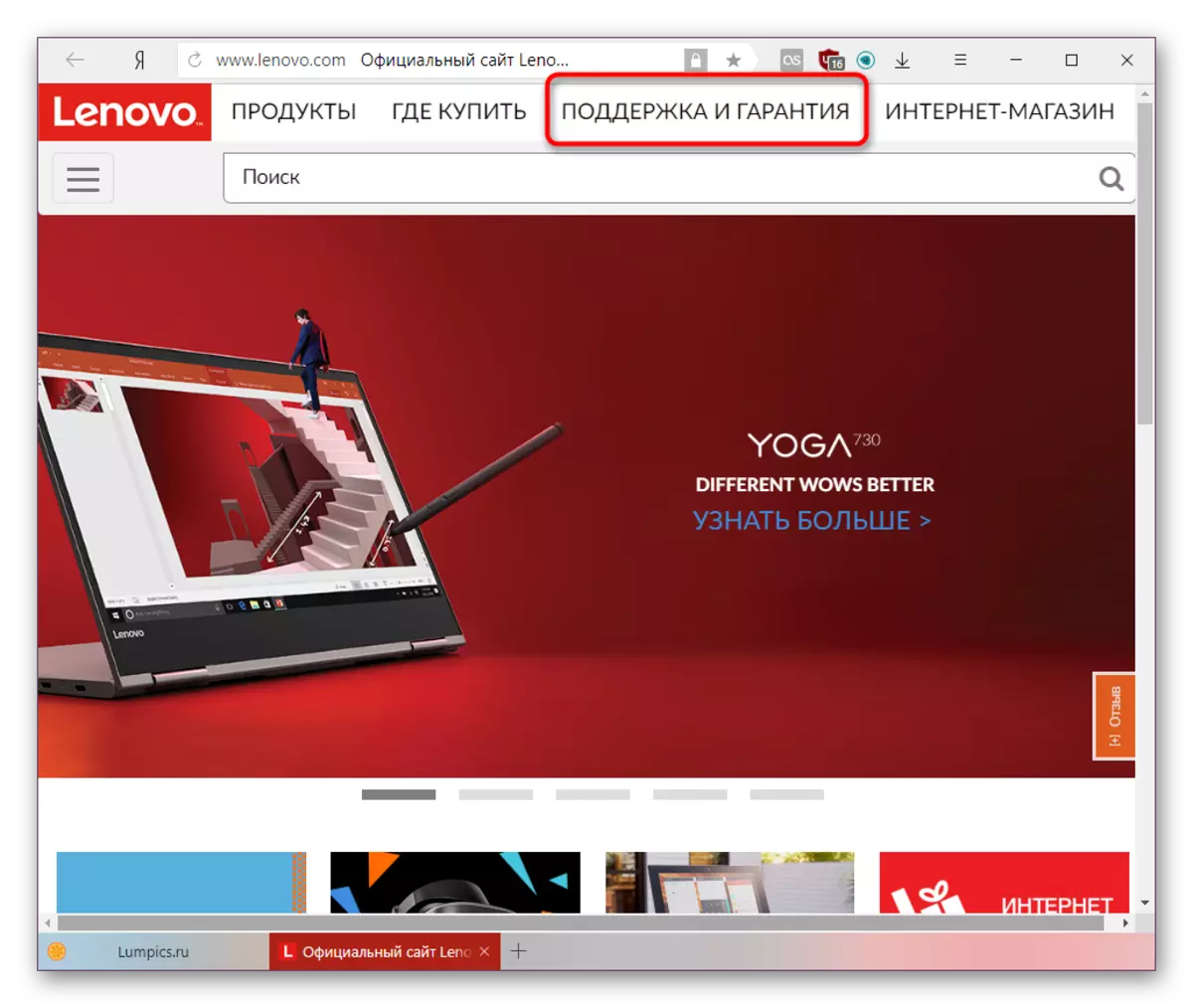
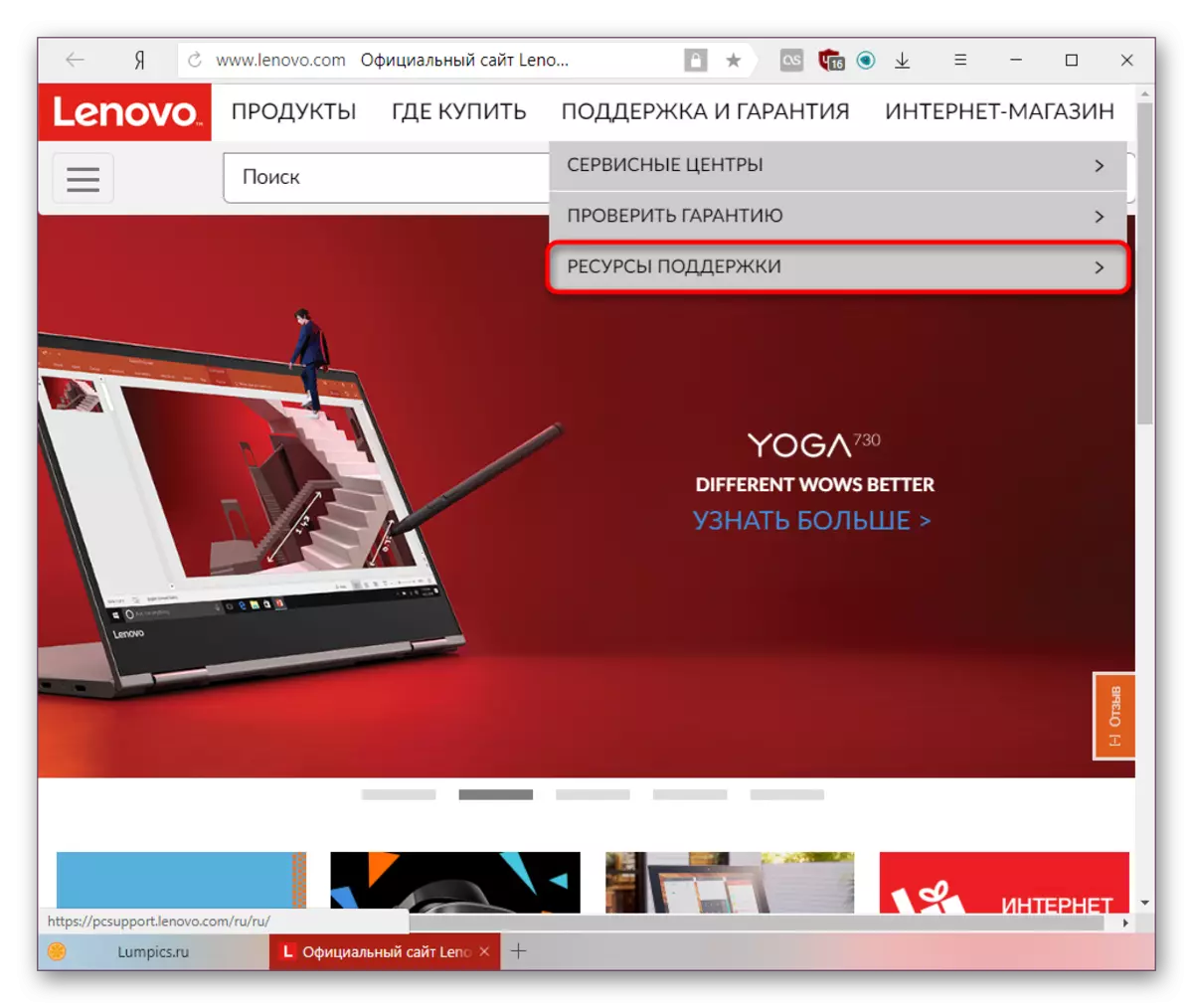
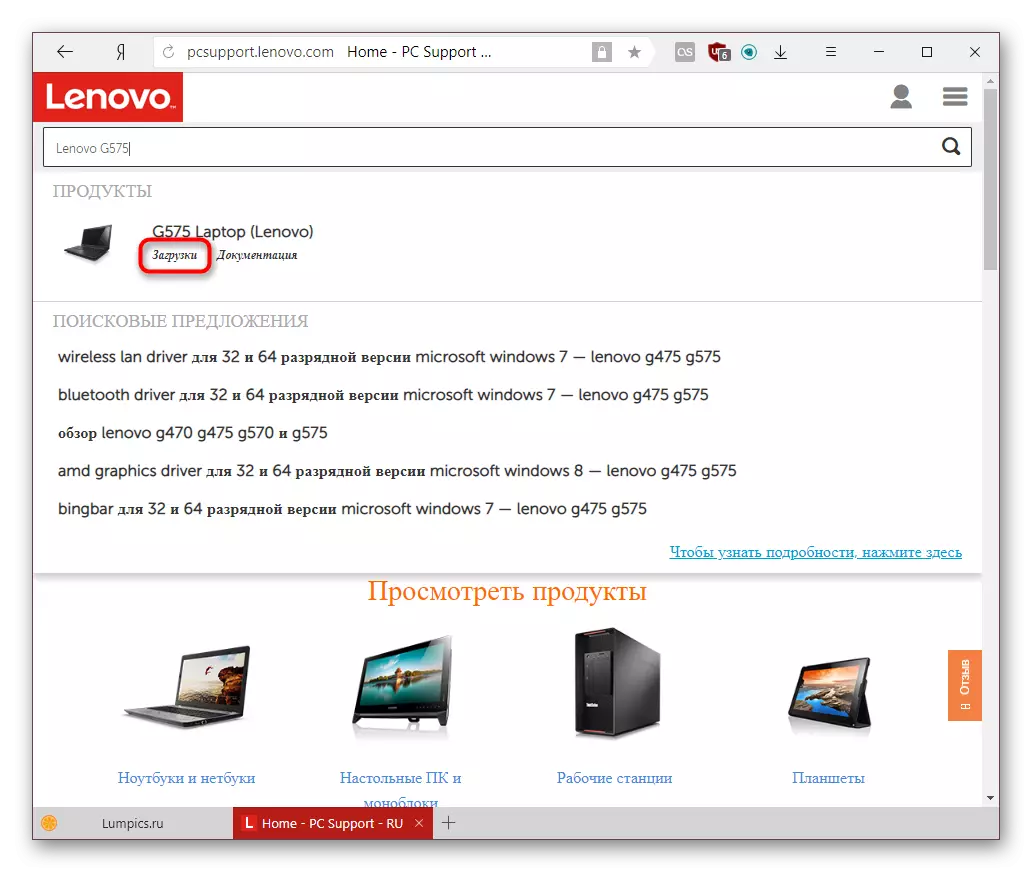

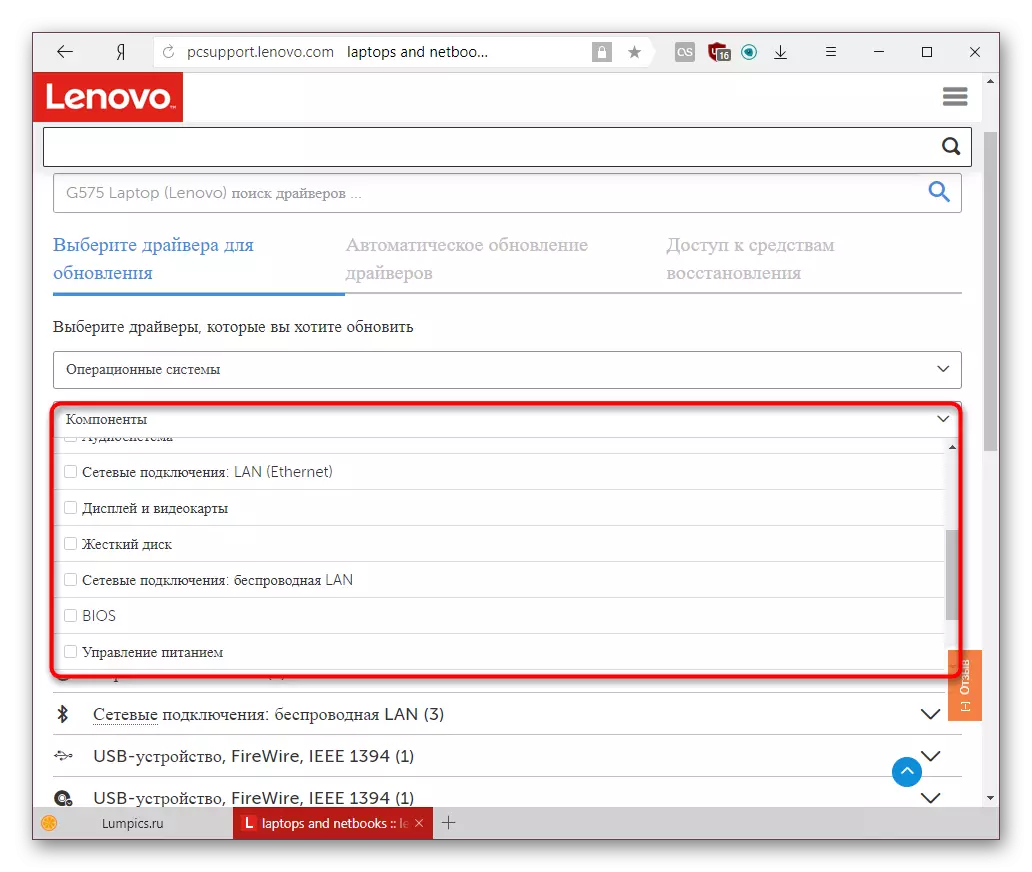


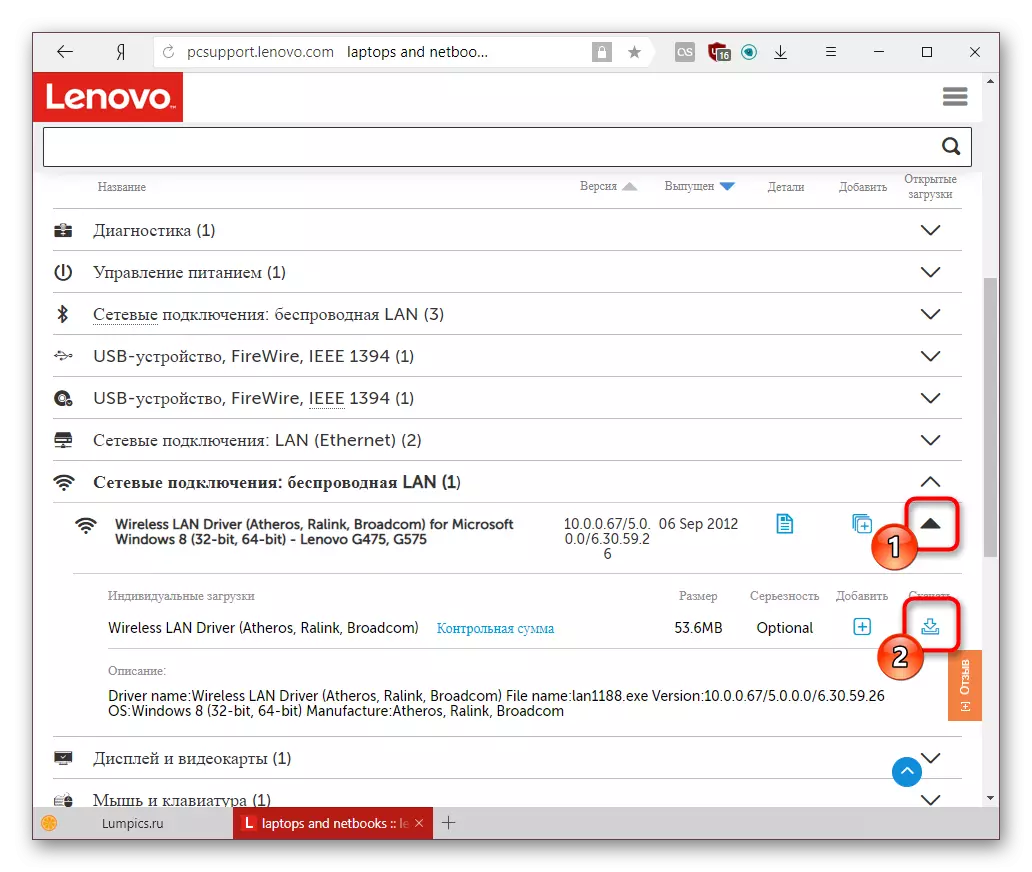
پس از دانلود، آن را برای اجرای یک فایل EXE و تنظیم آن، پس از تمام دستورالعمل هایی که در نصب کننده ظاهر می شود، تنظیم کنید.
روش 2: اسکنر آنلاین Lenovo
توسعه دهندگان تصمیم به ساده سازی جستجو برای رانندگان با ایجاد یک برنامه وب اسکن یک لپ تاپ و اطلاعات در مورد رانندگان که نیاز به به روز رسانی و یا نصب از ابتدا. لطفا توجه داشته باشید که این شرکت توصیه نمی کند از مرورگر مایکروسافت EDGE برای اجرای یک برنامه آنلاین استفاده کند.
- مراحل 1-3 را از روش 1 دنبال کنید.
- به برگه "به روز رسانی خودکار به روز رسانی" بروید.
- روی دکمه شروع اسکن کلیک کنید.
- منتظر تکمیل آن باشید تا ببینید کدام برنامه ها نیاز به نصب یا به روز رسانی دارند و آنها را به صورت مشابه با راه 1 دانلود کنید.
- اگر چک با یک خطا قطع شود، اطلاعات مربوطه در مورد این را مشاهده خواهید کرد، با این حال، به زبان انگلیسی.
- شما می توانید خدمات شرکتی را از Lenovo نصب کنید، که اکنون کمک خواهد کرد و همچنان به انجام چنین اسکن می شود. برای انجام این کار، روی "توافق" کلیک کنید، موافقت با شرایط مجوز.
- بار نصب شروع خواهد شد، معمولا این روند چند ثانیه طول می کشد.
- پس از اتمام، فایل اجرایی را اجرا کنید و دستورالعمل های آن را دنبال کنید، پل سرویس Lenovo را نصب کنید.
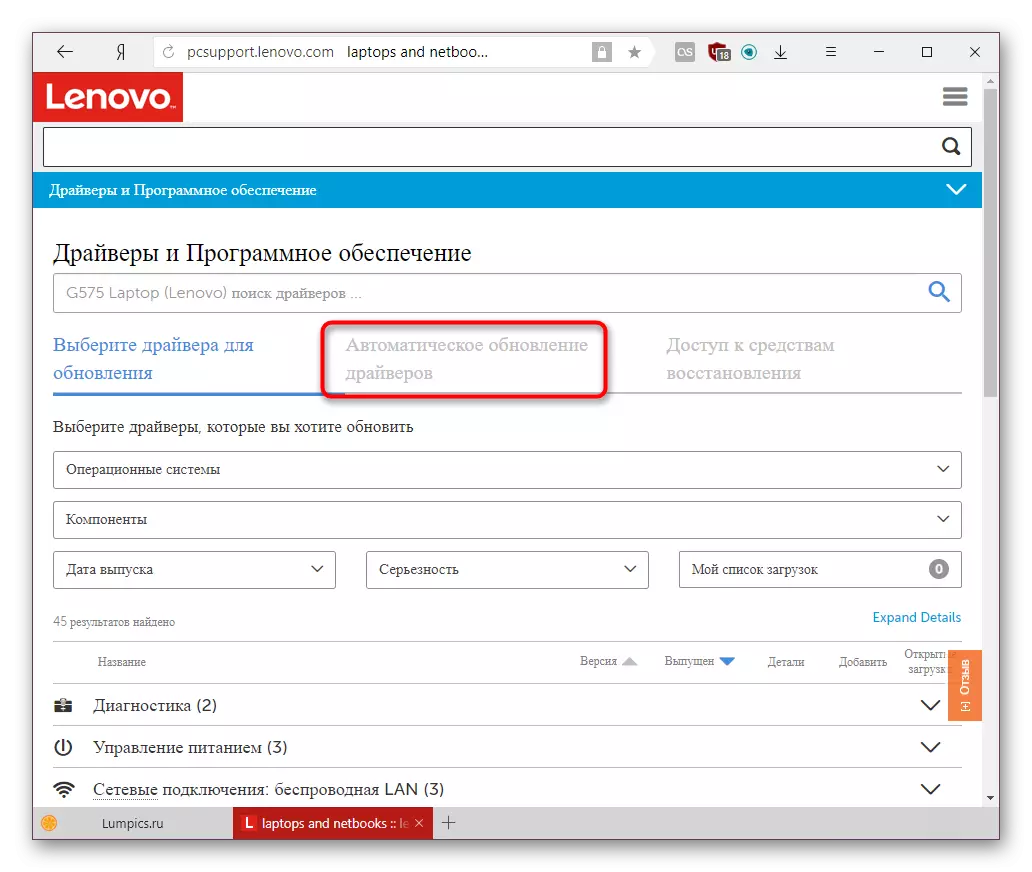
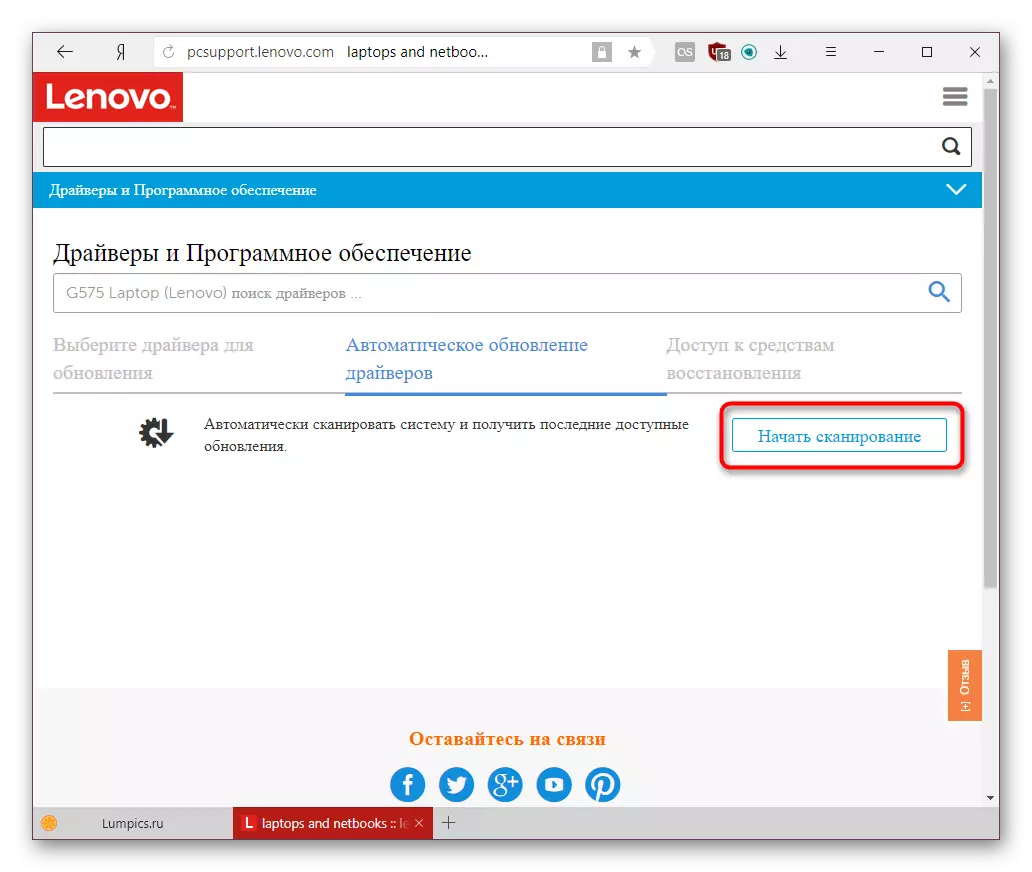
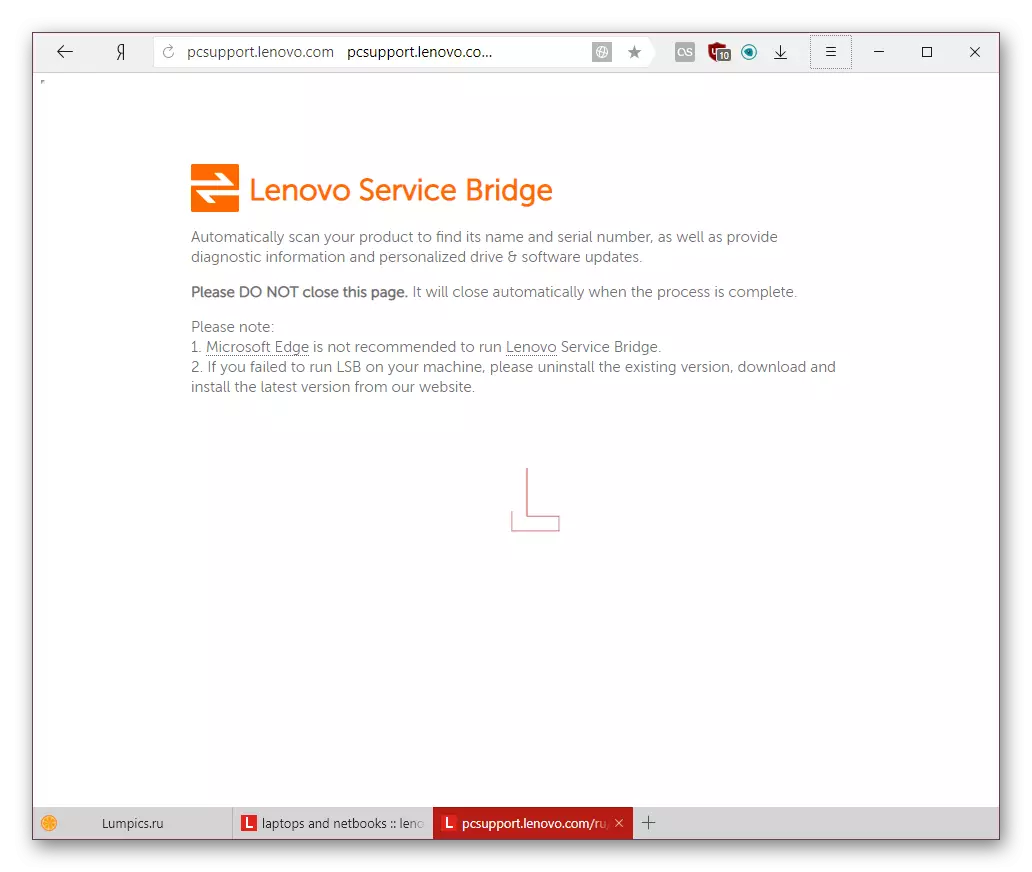



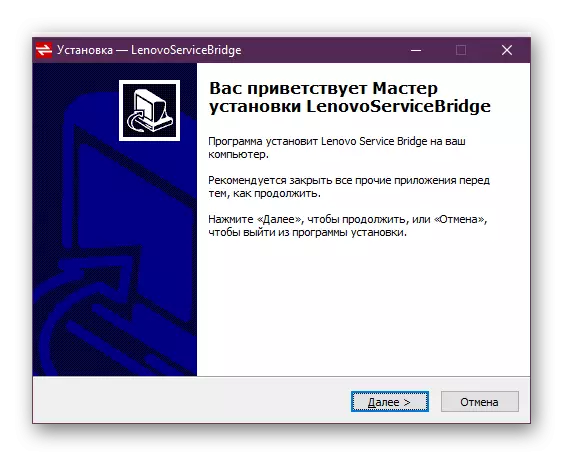
در حال حاضر باقی مانده است که سعی کنید دوباره سیستم را اسکن کنید.
روش 3: برنامه های شخص ثالث
برنامه های طراحی شده به طور خاص برای نصب و یا به روز رسانی های درایور طراحی شده است. آنها تقریبا همان اصل را انجام می دهند: اسکن کردن رایانه خود را به لپ تاپ دستگاه خود و یا متصل به لپ تاپ دستگاه، نسخه های رانندگان با کسانی که در پایگاه داده خود هستند بررسی می شود و زمانی که ناسازگاری شناسایی می شود، پیشنهاد می شود نصب شود نرم افزار تازه در حال حاضر کاربر خود را انتخاب می کند که او باید از لیست نمایش داده شده به روز شود، و آنچه نیست. این تفاوت در رابط های این آب و برق و کامل بودن رانندگان پایگاه داده قرار دارد. شما می توانید در مورد چنین برنامه های کاربردی با خواندن یک مرور کلی از محبوب ترین آنها از لینک زیر یاد بگیرید:
ادامه مطلب: بهترین برنامه ها برای نصب درایورها
اغلب کاربران به دلیل محبوب ترین و گسترده ترین تجهیزات خود، از جمله محیطی، راه حل DriverPack یا DriverMax را انتخاب می کنند. در این مورد، ما دستورالعمل های مربوطه را برای کار در آنها آماده کرده ایم و از شما دعوت می کنیم تا خودتان را با این اطلاعات آشنا کنید.
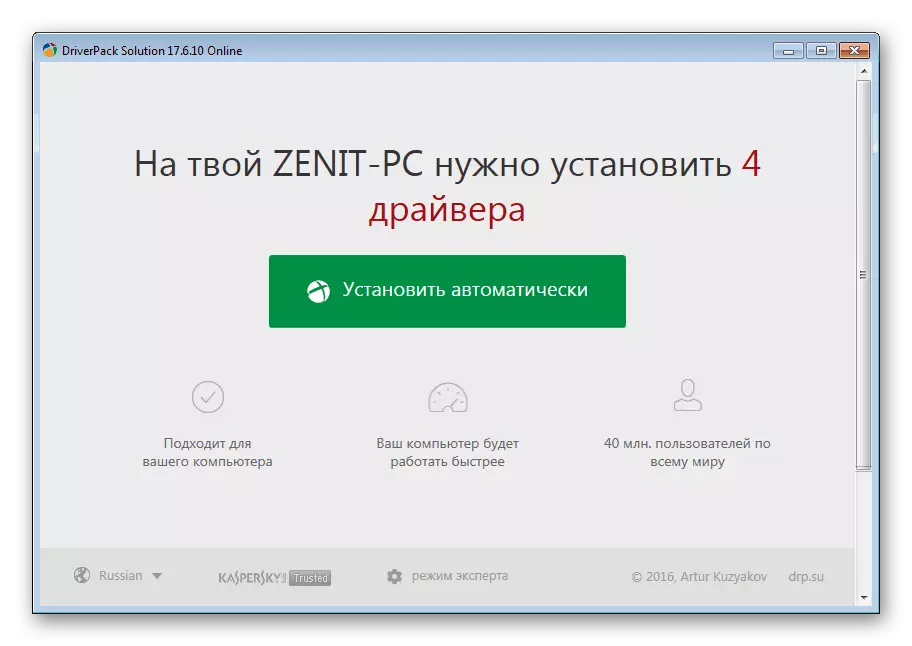
ادامه مطلب:
نحوه به روز رسانی رانندگان با استفاده از راه حل DriverPack
ما رانندگان را با استفاده از DriverMax به روز رسانی می کنیم
روش 4: شناسه دستگاه
هر مدل دستگاه هنوز در مرحله تولید یک کد شخصی دریافت می کند، که در آینده به کامپیوتر اجازه می دهد آن را تشخیص دهد. با استفاده از ابزار سیستم، کاربر می تواند این شناسه را پیدا کند و اگر راننده را پیدا کنید. برای این، سایت های خاصی وجود دارد که هر دو نسخه جدید و قدیمی نرم افزار را ذخیره می کنند، به شما این امکان را می دهد که هر یک از آنها را دانلود کنید. به طوری که این جستجو به درستی منتقل شده است و شما به وب سایت ها و فایل های ناامن و آلوده نرسیده اید، ما به شما توصیه می کنیم دستورالعمل های ما را دنبال کنید.

ادامه مطلب: جستجو برای رانندگان سخت افزار
البته، این گزینه را به راحتی و سریع، اما این برای جستجوی نمونه عالی است، اگر شما، به عنوان مثال، شما نیاز به رانندگان فقط به چند دستگاه یا نسخه های خاص نیاز دارید.
روش 5: "مدیر دستگاه"
نه واضح ترین، اما داشتن راهی برای نصب و به روز رسانی برای یک لپ تاپ و یک کامپیوتر. استفاده از اطلاعات در مورد هر دستگاه متصل، Dispatcher جستجو برای راننده مورد نیاز در اینترنت است. این زمان زیادی را صرف نمی کند و اغلب به نصب بدون جستجو و نصب دستی کمک می کند. اما این گزینه از معایب محروم نیست، زیرا تنها نسخه اولیه همیشه نصب شده است (بدون ابزار مارک سازنده برای تنظیم کارت های ویدئویی، وب کم ها، چاپگر، و یا تجهیزات دیگر)، و جستجوی خود را کاملا غیرقابل انکار است - ابزار می تواند گزارش دهد که نسخه راننده مناسب در حال حاضر نصب شده است، حتی اگر آن را ندارد. در یک کلمه، این روش همیشه کاهش نمی یابد، اما ارزش تلاش دارد. و نحوه استفاده از "مدیر دستگاه" برای انجام این کار، مقاله را در لینک زیر بخوانید.

ادامه مطلب: نصب درایورها با ابزار استاندارد ویندوز
این پنج گزینه مشترک برای نصب و به روز رسانی رانندگان برای لپ تاپ Lenovo G575 بود. یکی را انتخاب کنید که به نظر شما راحت تر به نظر می رسد و از آن استفاده کنید.
